Windows Defender là công cụ chống virus. Luôn bảo vệ tích hợp vào Windows từ thời Windows 8 đến Windows 10, giúp bảo vệ máy tính của chính bạn, luôn chống các phần mềm độc hại, malware như virus, spyware, trojan. Khi chúng ta không để ý nó sẽ xâm nhập vào máy tính của bạn từ các nguồn phát tán qua con virus và qua email, khi kết nối internet, khi chúng ta download các ứng dụng không rõ nguồn gốc. Tuy nhiên nó chưa đủ mạnh để bảo vệ máy laptop hoặc máy tính để bàn, thường gây ra full disk và rất tốn tài nguyên trên máy. Qua bài viết hôm nay iPhanmem.net sẽ giúp các bạn cách tắt chúng một cách dễ dàng và rất nhanh chóng…
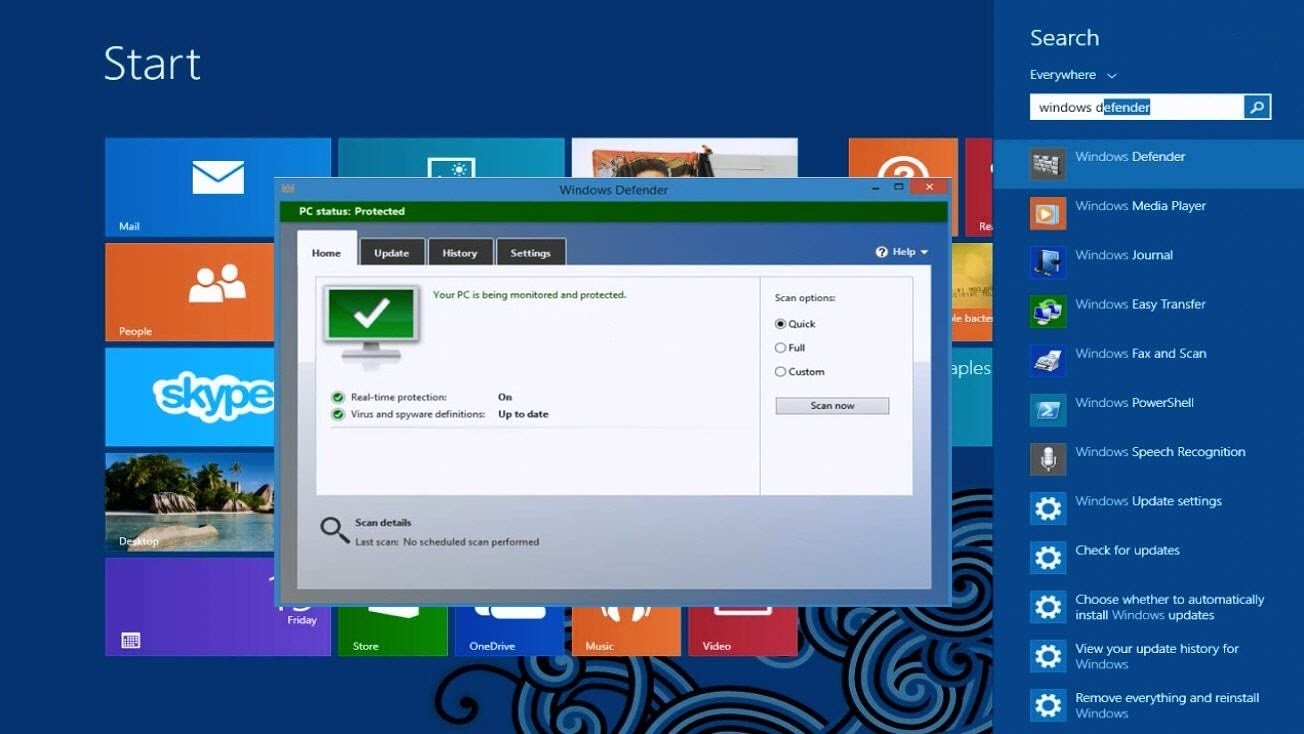
Lưu ý:
Cả 2 hệ điều hành Windows 9.x và Windows 10 làm tương tự như nhau
Cách Tắt Windows Defender Trên Windows 10
Bước 1: Bạn chuột phải vào nút Windows dưới góc màn hình, chọn Run như hình bên dưới
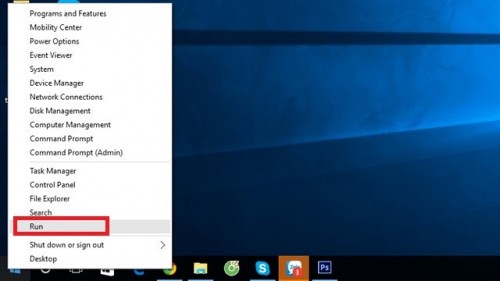
Bước 2: Gõ lệnh gpedit.msc rồi bạn nhấn Enter
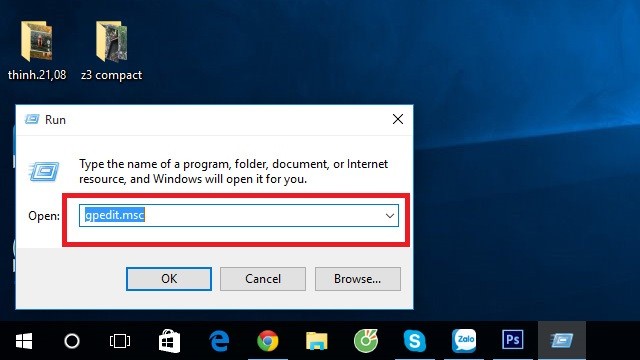
Bước 3: Tại cửa sổ local group policy editor hiện ra. Bạn chọn computer configuration >> administrative templates >>> Windows components và bạn nhấp đúp chuột trái vào dòng chữ Windows defender.
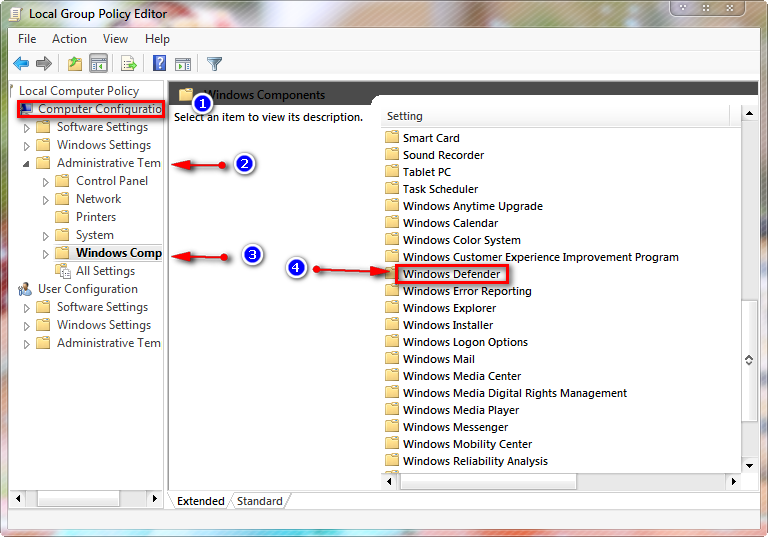
Bước 4: Bạn bấm tiếp tục nhấn vào đúp chuột vào dòng chữ Turn off Windows defender
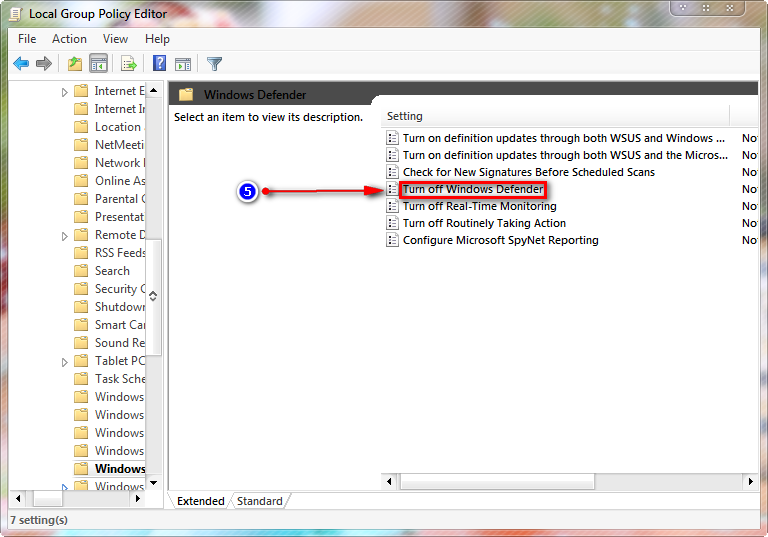
Bước 5: Hiện cửa sổ Tum off Windows defender, hiện ra bạn chọn vào hình tròn bên cạnh dòng chữ Enabled rồi bạn bấm nút OK
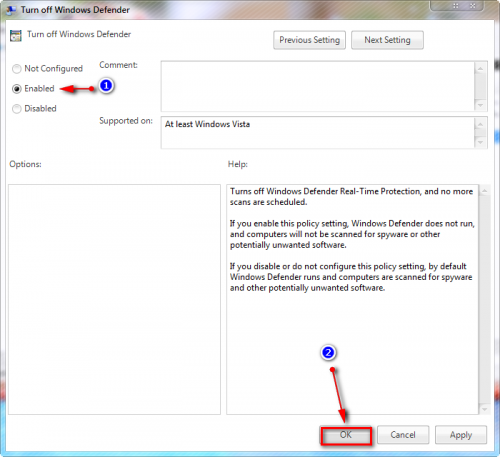
Bước 6 : Lúc này phần mềm Windows defender đã được tắt, để kiểm tra các bạn làm như sau :
Bạn hãy nhấn nút Start hoặc phím Windows trên bàn phím của bạn. Bạn nhập dòng lệnh Windows defender vào khung tìm kiếm rồi nó hiện dòng chữ windows defender trong kết quả hiện lên
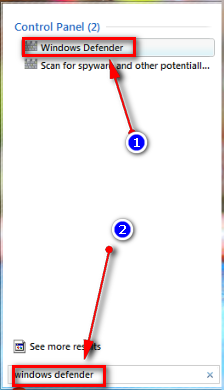
Bước 7: Khi hoàn thiện xong, nó hiện thông báo this app is turned off by group plicy đó là bạn đã tắt Windows defender thành công rồi đó. Qua bài viết này mình hi vọng nó sẽ giúp được các bạn cách tắt Windows defender …
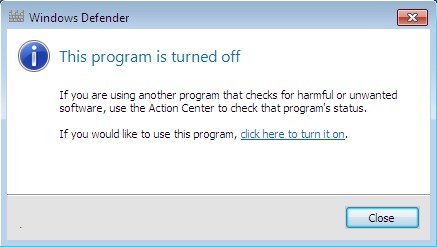
Lưu ý:
Để bặt lại chế độ phần mềm windows defender. Bạn hãy làm theo tương tự từ bước 1 đến 4, chỉ khác là ở bước 4 bạn phải thay đổi bạn phải chọn Enabled thì bạn hãy chọn disabled nhé, chúc các bạn thành công.

ad ơi hộp run gõ lệnh nó báo ko tim thay
Bạn thử gõ vào khung search xem sao, vì chỉ có 2 cách này mà thôi, các cách khác rất khó làm.
ban dang dung ban home nen k co gpedit.msc
Bạn có thể vào mục Details của Task Manager, và tìm cái nào của thằn Defender và tắt nó đi là được.